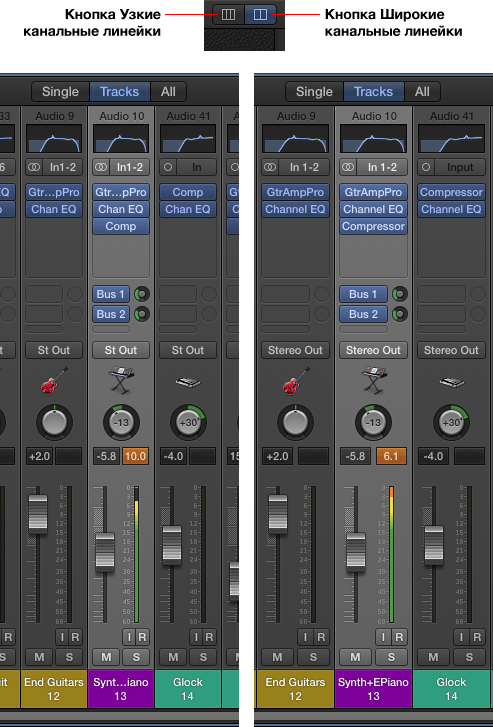Для обустройства вашего рабочего процесса Logic Pro X предлагает 90 скринсетов. Screenset — это сохраняемый с проектным файлом макет взаиморасположения окон и панелей на экране с их индивидуальными настройками (размером, уровнем масштабирования, размещением прокруток, наборами инструментов и так далее).
Вызов скринсетов осуществляется нажатием цифровых клавиш 1-9 на буквенно-цифровой клавиатуре. Для вызова скринсетов с номерами, состоящими из двух цифр (например, 17), удерживайте нажатой клавишу Control перед нажатием первой цифры.
Приступая к миксу, вы можете настроить отдельный скринсет для отображения только главного окна (как правило, это скринсет 1) и для окна Mixer (например, скринсет 2).
Logic Pro X: Настройка Mixer в отдельном скринсете
Для настройки Mixer (Микшер) в отдельном скринсете выполните следующие действия.
1. Нажмите 2 для вызова скринсета 2.
Примечание: Если вы используете расширенную клавиатуру с цифровой панелью с правой стороны, убедитесь, что вы нажимаете клавишу 2 на буквенно-цифровой клавиатуре. Вы можете использовать правую цифровую панель для перехода к маркерам на треке Marker (Маркер).
По умолчанию, скринсеты разблокированы. Вы можете открыть несколько окон, настроить их размеры и расположение на экране, открыть желаемые панели, выбрать различные инструменты и так далее, и скринсет запомнит вашу компоновку.
2. Выберите Window > Open Mixer (Открыть микшер) или нажмите Command-2.
Окно Mixer (Микшер) открывается поверх главного окна. Главное окно в скринсете 2 вам не понадобится, поэтому, вы можете его закрыть.
3. Щелкните по главному окну, расположенному под окном Mixer, чтобы выдвинуть его на передний план, и нажмите Command-W, чтобы его закрыть.
Давайте сделаем окно Mixer больше.
4. В левой части заголовка окна Mixer щелкните по кнопке изменения масштаба окна.
Окно Mixer теперь занимает полную ширину экрана. По умолчанию, канальные линейки в окне Mixer показывают вам почти все имеющиеся в наличии компоненты канальных линеек, что значительно затрудняет нахождение на линейках нужных вам компонентов. В строке меню окна Mixer вы можете отключить показ ненужных элементов, сняв галочки в списке компонентов View > Channel Strip Components.
Некоторые из названий треков, плагинов и выходов сокращены, чтобы вместить их в узкие канальные линейки. Например, название трека на канальной линейке 13 на приведенной ниже иллюстрации отображается как Synth…iano, а выходной слот Output (Выход) большинства из канальных линеек отображается, как St Out. Вы можете выбрать для просмотра широкие канальные линейки, которые выглядят более разборчиво, и избежать этим сокращения названий.
5. Щелкните по кнопке выбора широких канальных линеек.
Канальные линейки становятся шире. Канальная линейка 13 теперь отображает полное название трека, Synth+EPiano, а выходы большинства канальных линеек теперь отображают Stereo Out. Чтобы избежать каких-либо изменений в этом скринсете, давайте заблокируем его.
6. В меню Screenset (Скринсет) выберите Lock (Заблокировать), чтобы заблокировать скринсет 2.
Рядом с меню Screenset (Скринсет) появляется точка для обозначения того, что текущий скринсет заблокирован и будет вызываться в том состоянии, в котором он был, когда вы его заблокировали.